Azure DevOps Services | Azure DevOps Server 2022 - Azure DevOps Server 2019
管理面板上的列对于可视化团队的工作流程至关重要。 每一列对应一个工作阶段,如“要执行”、“正在进行”和“完成”。你可以自定义这些列以匹配特定流程,而面板上的每张卡代表一个工作项,如用户情景、错误或任务。
注意
- 若要向 Taskboard 添加列,请自定义工作流。 有关详细信息,请参阅添加或修改工作项类型。
- 若要向积压工作 (backlog) 或查询结果添加列,请参阅更改列选项。
- 若要查看每个积压工作和开发板支持的功能的概述,请参阅 积压工作、板和计划视图。
- 若要查看有关 Azure Boards 的常见问题,请参阅 常见问题解答。
先决条件
| 类别 | 要求 |
|---|---|
| 访问级别 | 至少具有基本访问权限。 |
| 权限 | 若要配置团队设置:需为 项目管理员 安全组的成员或 团队管理员 角色。 有关详细信息,请参阅更改项目级权限。 |
| 任务(可选) | 为了避免重新查看配置,建议在开始管理板列之前完成以下任务: - 添加自定义工作项类型 - 自定义产品和组合积压工作 - 自定义工作流状态 - 选择团队的积压工作导航级别 - 显示积压工作和看板中的 Bug |
添加和编辑列
列标题和选项因 用于创建项目的过程 以及团队决定 将 bug 视为要求或任务而有所不同。
执行以下步骤以添加和编辑列:
(
https://dev.azure.com/{yourorganization}) 登录到组织。选择 Boards>>配置板设置。


选择列。
- 若要添加列,请选择“ + 添加列”。
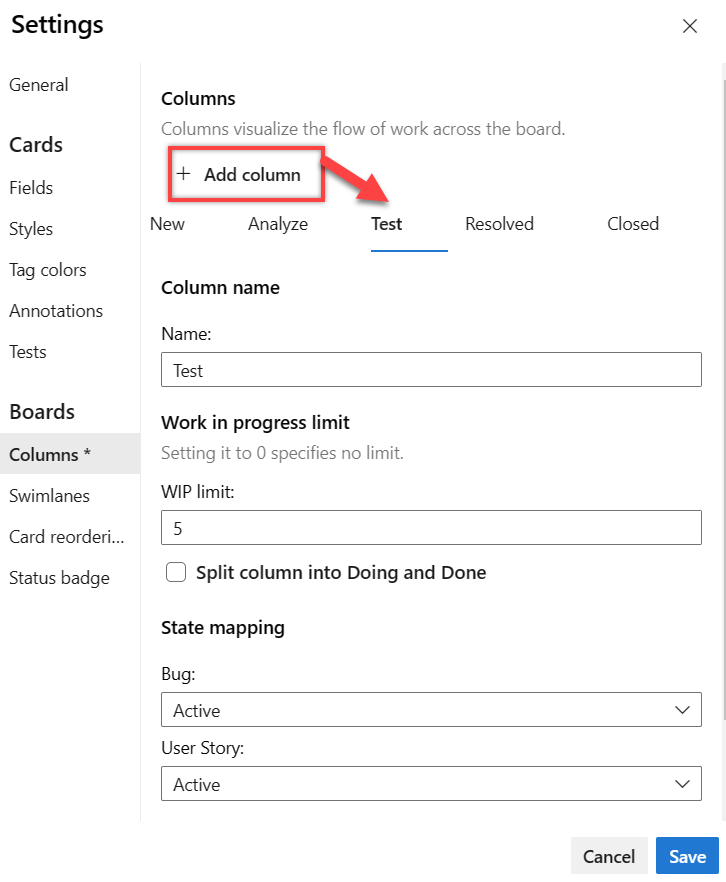
- 若要编辑列,请选择“列”选项卡。例如,在下图中,我们选择编辑活动列。
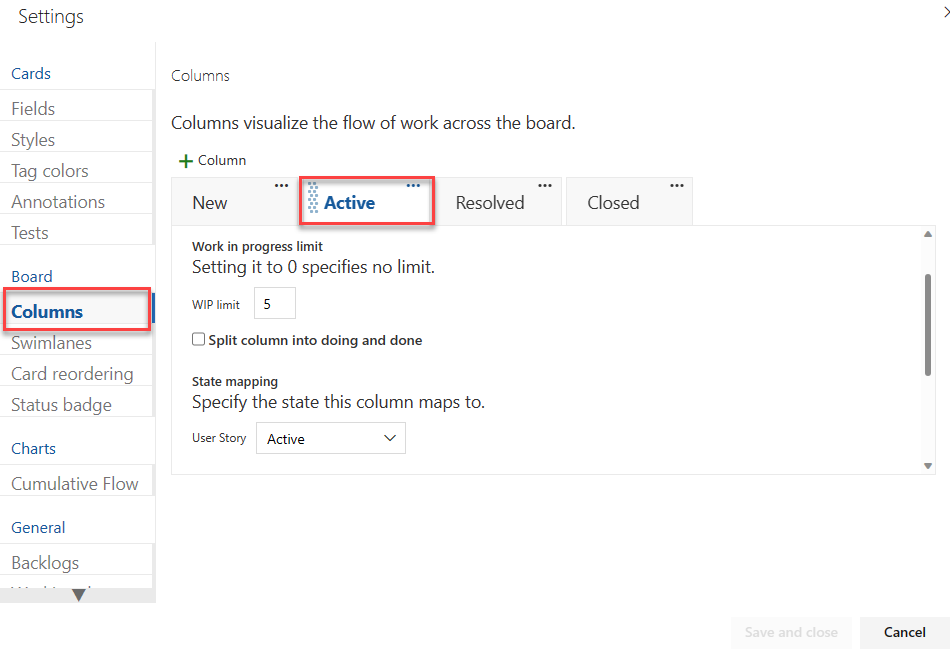
为列执行以下任一任务。 这些任务链接到本文中进一步的部分:
选择“保存”。
将工作流状态映射到列
将工作流状态类别映射到版块中的列对于可视化工作项的进度至关重要。 它确保工作项的每个状态都显示在开发板上,提供工作流的清晰有序视图。 此映射可帮助团队快速 确定工作项的当前状态、 跟踪其进度并 发现任何瓶颈 或问题。 通过使工作流状态与板列保持一致,团队可以保持对工作流的共享理解,并提高他们高效管理和完成任务的能力。
提示
建议将每个工作流状态映射到列。 如果没有映射,它就不会出现在面板上。
下表描述了默认用户情景状态类别。
| 状态分类 | 说明 |
|---|---|
| Proposed | 第一个面板列会自动映射到每个工作项的默认状态。 |
| 正在进行 | 必须为每个工作项类型和列指定工作流状态。 |
| 已完成 | 只能映射到最后一个面板列。 |
| 已删除 | 不需要指定工作流状态。 |
有关详细信息,请参阅 “关于工作流”和“状态”类别。

每当添加列、工作流状态或工作项类型(WIT)时,请执行此任务。 更改“使用 bug”设置、将 WIT 添加到“要求”类别或自定义工作流时,通常需要此操作。
注意
将错误或其他工作项添加到面板可能会创建新的工作流状态,在以下情况下需要调整列到状态映射:
重命名列
重命名列标题以映射到工作流阶段有助于确保团队中的清晰性和对齐性。 它允许每个人都一目了然地了解工作项的当前状态,并确保开发板准确地反映团队的工作流。
通过选择列名称直接从开发板重命名列,如下图所示。 还可以从 列编辑屏幕重命名列。

拆分列
每列代表一个工作阶段,显示正在进行的项目数量。 但是,将工作移动到列和启动它之间往往存在滞后。 若要解决此滞后问题,请启用拆分列,将每列划分为“正在进行”和“完成”。
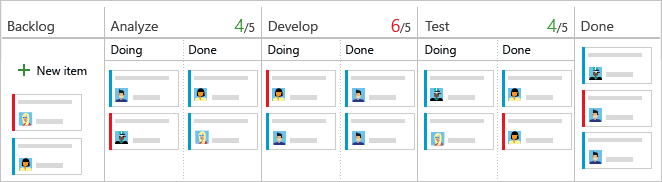
拆分列可帮助团队实现拉取机制,提供对空闲项目的可见性,并提高工作流程的透明度。
注意
- 在拆分列之前,请确保 每个阶段都映射到列。 仅拆分存在明确移交的列,并且你希望团队将项拉入下一阶段。
- 有不同的列标题和选择,具体取决于用于创建项目的流程以及你的团队是否选择像要求或任务那样处理 bug。
选择要拆分的列选项卡,并在框中添加复选标记,使列拆分。
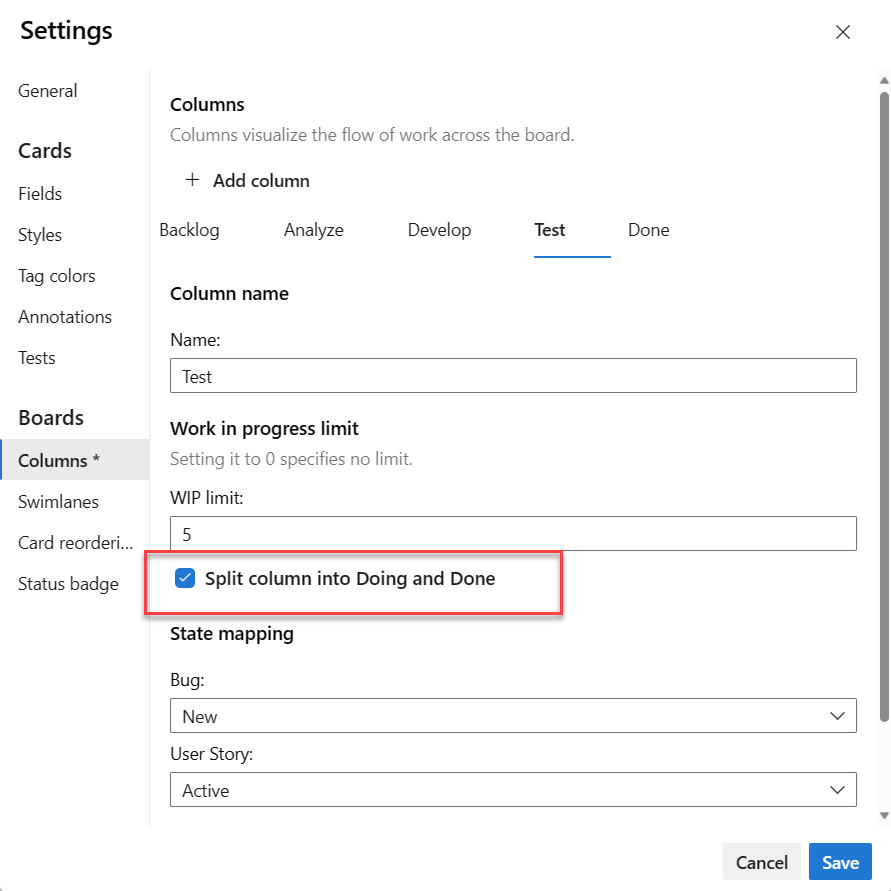
提示
可以使用“面板列已完成”字段筛选查询和创建图表。
将项移动到正在执行和已完成列中
启用拆分列后,像往常一样更新项目状态。 完成项目工作后,将其移动到“完成”而不是下游列。 下一个团队成员将它拉到正在进行中,并在准备就绪时将其重新分配给自己。
例如,在完成一个编码任务后,将其移动到“开发”下的完成下。 然后,当准备好开始测试时,测试人员将其拉入“测试”下的正在运行。
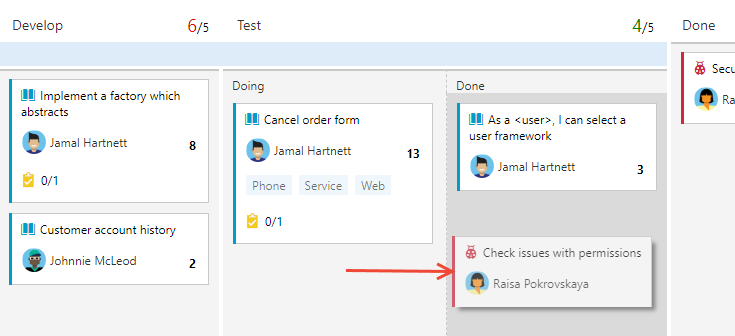
识别瓶颈
拆分列可以更深入地了解“完成”列中有多少项处于空闲状态。 你的团队可以轻松查看项目何时堆积起来,从而表明潜在的瓶颈。
查看堆积的频率和位置,以便团队可以调整流程来消除瓶颈。 没有或很少瓶颈的工作流流程对应于完美的流。
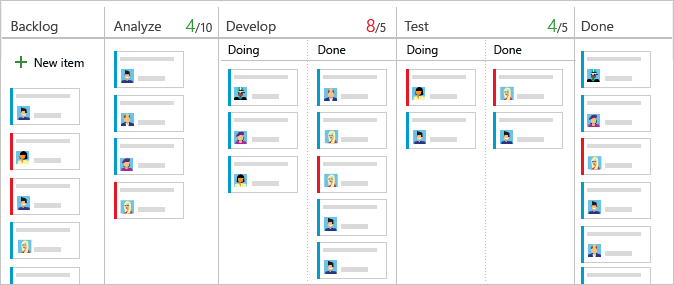
将工作项列在正在执行或已完成列中
可以使用面板列已完成字段查询拆分列中的工作项。 在正在执行列中,此字段的值为 False,在已完成列中为 True。
有关查询工作版块列的示例,请参阅按分配或工作流更改进行查询。
向列添加“完成”的定义
当你的团队从一个阶段前进到下一个阶段时,他们必须清楚地了解“完成”。为每个列中的“完成定义”定义。 此操作可帮助团队在将项目推进到下一阶段之前确定必要的任务,实现使流程和策略明确的核心原则。
选择一个列选项卡,为该列配置“完成”的定义。

用户可以通过选择信息工具提示 ![]() 信息图标快速仔细检查条件。
信息图标快速仔细检查条件。
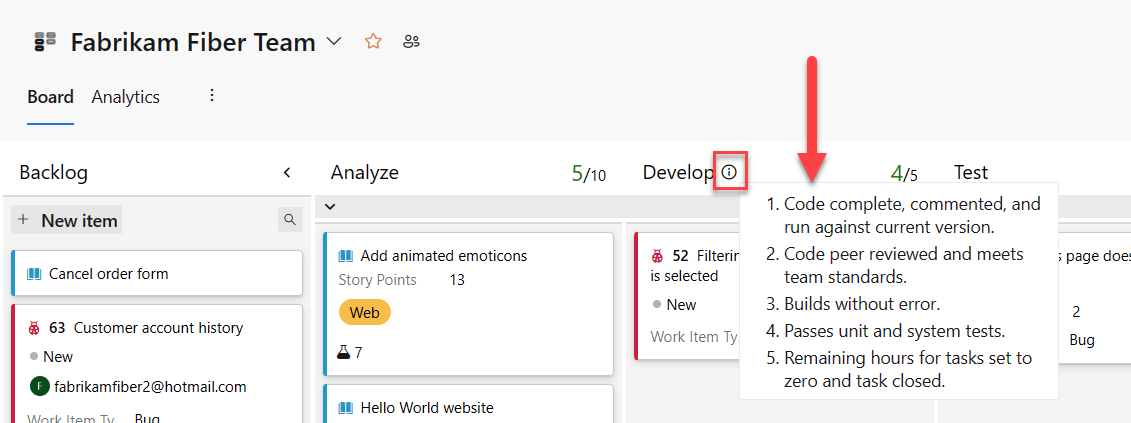
删除或移动列
删除或移动列有助于简化开发板,更好地反映团队的工作流和优先级。 通过调整列的顺序或删除不必要的阶段,可以确保最关键的阶段突出显示,并且工作流对所有团队成员都是直观的。
删除列
确保列不包含任何工作项。 如果包含,请将项移到另一列。
在“配置板设置”页上,选择“列>列”选项菜单
 >
>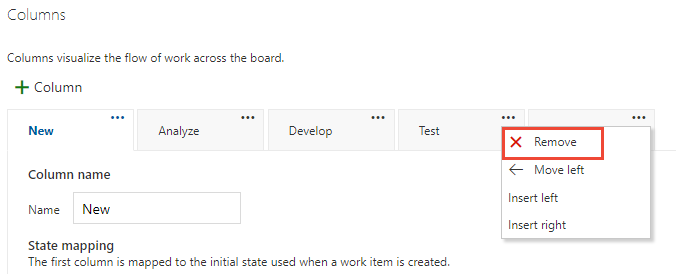
移动列
若要移动列,请将列选项卡拖到版块或“列”选项菜单中的所需位置,选择“向左移动”或“向右移动”。

更新状态
若要更新状态,请拖放工作项。 例如,若要在可以在下游阶段开始工作时发出指示,请将项拖到下一列。 可以将项从工作版块上的一列来回移动到任何其他列。
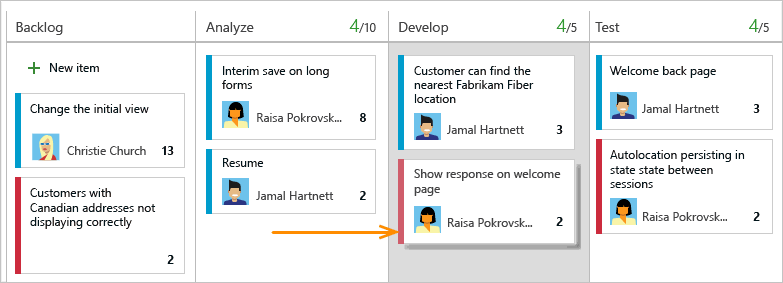
移交工作项
若要将工作移交给另一个团队成员,请直接从工作版块重新分配工作。

接收移交的用户可以设置警报,以便立即电子邮件通知新分配的工作。
跟踪列状态
使用查询工具列出一部分工作项,以便进行审阅、会审、更新或图表生成。 例如,可以创建一个查询来列出所有活动的用户情景(指定两个子句:Work Item Type=User Story 和 State=Active)。
指定 正在进行的工作(WIP)限制、 拆分列和 完成的定义。
更改团队的优先级
在列中向上或向下拖动项。
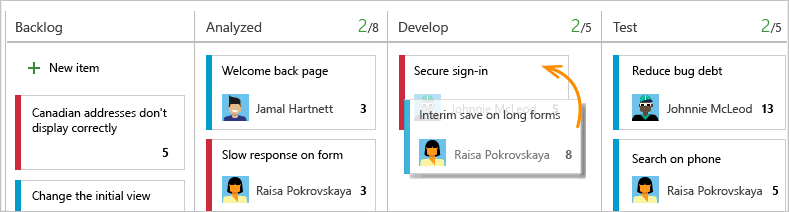
执行更多任务
在下表中,我们列出了任务及其相关文章,这样你可以使用面板执行更多操作。
| 项目 | 任务 |
|---|---|
| 以交互方式筛选积压工作 (backlog)、工作版块、查询和计划 | 筛选工作版块,以便根据团队成员或冲刺 (sprint) 的分配、标记或父功能来重点关注特定工作。 |
| 更新状态 | 通过拖放操作更新工作流状态。 |
| 更改优先级 | 将卡片重新排序以更改工作项的优先级。 |
| 自定义卡 | 查看键字段并快速为键字段赋值。 |
| 跟踪工作版块列状态 | 基于工作版块列创建查询和图表。 |
| 查看和配置累积流图 | 查看基于列分配的累积流图。 |